V Linuxu se příkaz chown používá ke změně vlastnictví souboru nebo adresáře s jiným uživatelem v systému. Úplným významem příkazu chown je změna vlastnictví . Příkaz chown lze použít na soubor nebo adresář jako měkký nebo pevný odkaz v systému souborů Linux. V každém operačním systému Linux je každý soubor spojen s vlastníkem skupiny. Pokud nejste konkrétní vlastník, který soubor vytvořil nebo upravil, nemůžete tento soubor změnit ani upravit z jiného uživatelského účtu. Ale pomocí příkazu chown můžete snadno získat přístup k adresáři nebo souboru, který chcete upravit.
Základní syntaxe a synopse příkazu chown jsou snadno srozumitelné. Vývojáři vytvořili tento příkaz tak, aby každý snadno porozuměl příkazům a jazyku.
Příkaz chown je zařazen do kategorie uživatel seznam. Pokud vytvoříte seznam, do které kategorie by tento příkaz patřil, pak by určitě patřil do kategorie uživatelů, kde můžete definovat své uživatele pro konkrétní přístup k adresáři, nebo můžete hrát roli správce a poskytnout svému uživateli přístup k různým adresářům.
Příkaz chown se stává velmi efektivním a prospěšným v operačním systému nebo serveru s více uživateli. Pokud jste správce systému Linux, možná budete potřebovat znát základní koncept příkazu chown a praktický případ použití, aby byla vaše cesta hladká.
Význam příkazu chown
Znalost podrobností o příkazu chown v Linuxu je důležitá, protože uživatelé mohou hrát zásadní roli při změně vlastnictví adresáře a přístupu k souborům. Takže potřebujete vědět, jak získat přístup a změnit přístup k adresáři, když provádíte administrativní úlohu na úrovni serveru.
Pokud jste zkušeným uživatelem Linuxu a nějakou dobu to používáte, možná jste slyšeli o příkazu chgrp ke změně skupinového vlastnictví souboru nebo adresáře. Příkaz chgrp je ve skutečnosti starší příkaz příkazu chown pro systémy Linux a Unix.
Další výhodou znalosti povelu chown je předání vlastnictví. Řekněme například, že jste pracovali na projektu a nyní chcete svůj projekt předat jinému uživateli nebo přidat dalšího člena do svého projektu.
Obvykle byste tedy měli buď změnit adresář vaší složky, nebo zkopírovat celý soubor do nové složky. Ale pomocí příkazu chown můžete do projektu přidat nové členy s plným přístupem k úpravám. Stejný postup lze použít také v případě, že chcete zrušit oprávnění stávajícího uživatele k vašemu adresáři nebo vašemu projektu.
Příkaz chown v systému Linux:Podrobnosti o oprávnění
--Když mluvíme o změně vlastnictví souboru, mluvíme také o oprávnění pro čtení, zápis a provádění. Příkaz chown můžete také spustit v Linuxu pro různé skupiny uživatelů nebo jiné osoby ve vašem systému.
Zde můžete vidět základní formát příkazu chown na Linuxu. Nyní uvidíme stručné vysvětlení tohoto níže uvedeného formátu příkazu, abyste jej mohli použít na svém terminálovém shellu.
–rw-r–r– file and drwxr-xr-x directory permission explained
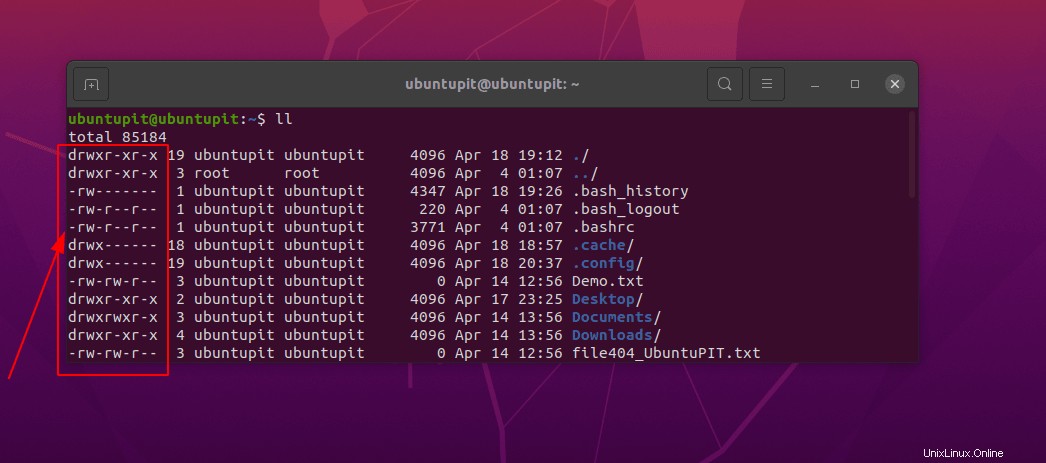
Zde je popis znaků, které byly použity ve výše uvedeném příkazu.
- Regular file. b Block file. c Character special file. d Directory. l Symbolic link. p FIFO. s Socket. w Whiteout.
Syntaxe příkazů chown
Zde uvidíme některé syntaxe příkazu chown v systému Linux, které vám pomohou porozumět typu a formátu příkazu.
- -c, –changes:Při provádění změny se používá k zobrazení podrobného výstupu v podrobném režimu.
- -f, –silent, –quiet:Parametr -f potlačuje chybové poznámky.
- -v, –verbose:Zobrazuje výsledky příkazů v podrobném režimu s dalšími informacemi.
- –dereference:Ukazuje rozdíly mezi soubory pro příkazy chown pro přístup k symbolickým odkazům.
- -h, –no-dereference:Když toto použijete, místo ovlivnění jakéhokoli odkazovaného souboru to ovlivní symbolické odkazy.
- –from=CURRENT_OWNER:CURRENT_GROUP:Tímto příkazem lze upravit vlastníka nebo skupinu souboru.
- –no-preserve-root:Zpětné lomítko (‚/‘) není touto metodou prováděno jednotlivě.
- –preserve-root:Toto můžeme použít, pokud chown nedokáže spustit rekurzivní operace.
- –reference=RFILE:Příznak reference zobrazuje odkaz mezi dvěma skupinami pro dva vlastníky.
- -R, –rekurzivní:Rekurzivní příznak se používá k rekurzivnímu provádění více operací v adresáři a souborech.
- –help: Syntaxe nápovědy vytiskne všechny manuály a pomocné materiály pro příkaz chown v Linuxu.
- –version:chown –version:Verzi aktuálního příkazu chown ve vašem systému můžete zkontrolovat.
Příklady příkazů chown v systému Linux
Doposud jsme viděli důležitost a syntaxi příkazu chown na Linuxu. Nyní uvidíme několik nejpoužívanějších příkladů příkazů chown.
1. Zobrazte UID, GID a Skupiny
Můžeme provést kterýkoli z níže uvedených příkazů na terminálovém shellu a zobrazit ID uživatele a ID skupiny. Provedení těchto příkazů vám pomůže zjistit, zda patří do nějaké existující skupiny nebo ne. Letter, můžete tato ID skupin nebo názvy skupin nebo jména vlastníků použít ke změně aktuálního vlastnictví na požadovaného vlastníka pomocí příkazu chown v Linuxu.
$ groups $ id
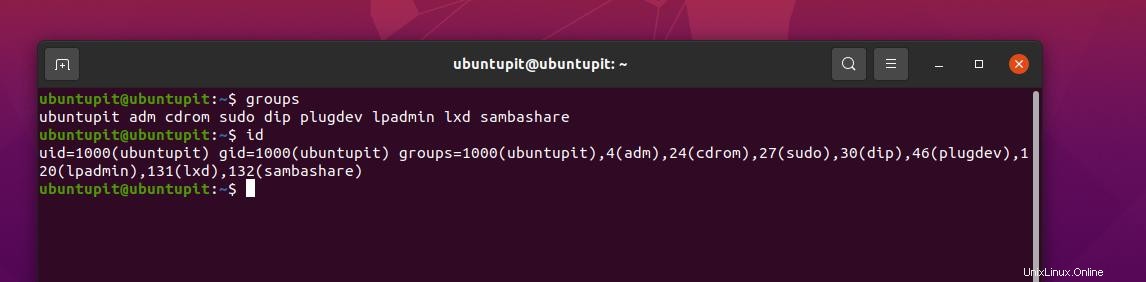
2. Zobrazení uživatelského a skupinového vlastnictví souboru
Chcete-li zobrazit aktuálního uživatele a vlastníka skupiny na vašem Linuxu, můžete na svém terminálu spustit následující příkaz ls.
ls -l Demo.txt
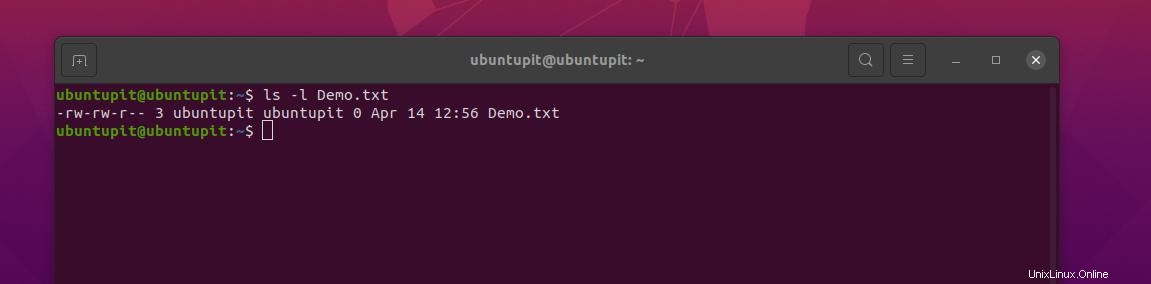
3. Změna vlastníka souboru (pomocí uživatelského jména)
Chcete-li změnit aktuálního vlastníka souboru nebo složky v Linuxu, můžete použít níže uvedený příkaz chown v shellu terminálu. Pokud se na příkaz podíváte pozorně, uvidíte, že tento příkaz vyžaduje oprávnění superuživatele. Při vytváření tohoto příkazu také můžete vidět, že první část je vyplněna uživatelským jménem a poslední část je vyplněna cestou k souboru nebo složce.
sudo chown <username> <File name> sudo chown ubuntupit Demo.txt
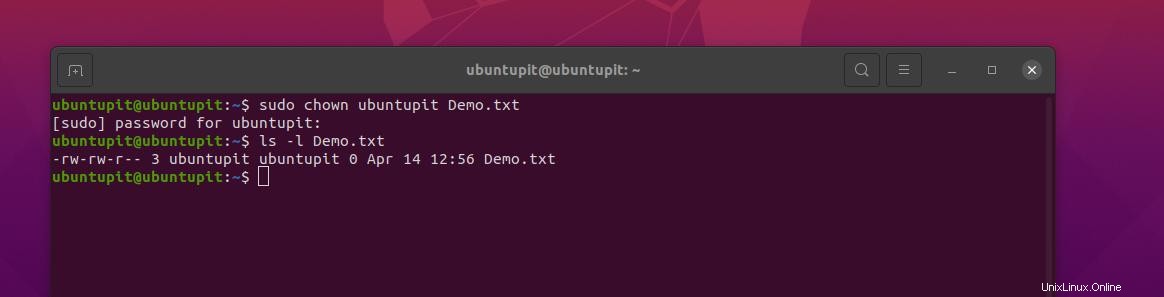
4. Změna vlastníka souboru (pomocí UID)
Pokud již znáte UID souboru nebo ID skupiny souboru, můžete také použít příkaz chown v systému Linux prostřednictvím UID a změnit vlastnictví.
sudo chown 1000 Demo.txt
5. Změnit skupinu souboru
Chcete-li změnit vlastnictví skupiny nebo souboru, můžete vlastníka nastavit pomocí níže uvedeného příkazu chown v systému Linux.
sudo chown :groupname Demo.txt sudo chown :GID Demo.txt sudo chown :ubuntupit Demo.txt
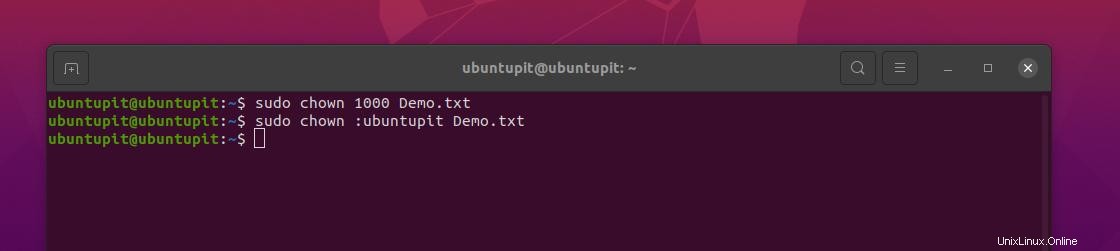
6. Změňte název uživatele a skupiny
Příkaz chown nám také umožňuje změnit jméno uživatele a skupiny v systému souborů Linux. Zde, při vytváření tohoto příkazu chown, budeme muset nejprve zadat uživatelské jméno nebo UID, potom musíme zadat požadovaný název skupiny, který končí názvem souboru.
sudo chown <User name/UID>:<Group name/GID> <File name> sudo chown ubuntupit:ubuntupit Demo.txt
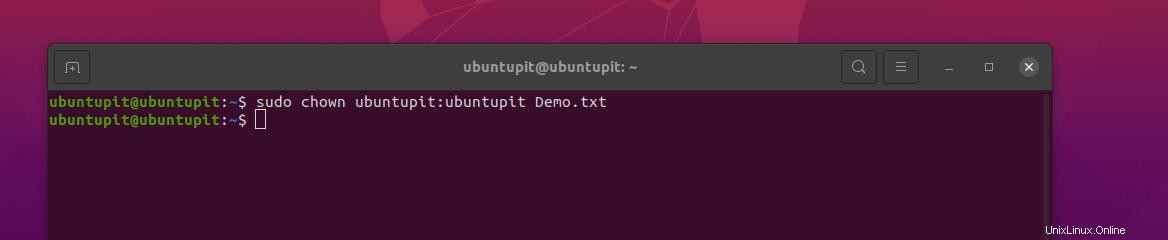
7. Změňte vlastníka z konkrétního vlastnictví
Pokud potřebujete změnit vlastnictví položky z jednoho konkrétního vlastníka na jiného konkrétního vlastníka, stačí použít níže uvedený příkaz chown se jmény dvou vlastníků.
chown --from=master root ubuntupit
8. Změnit skupinu z konkrétní skupiny
Stejným způsobem můžete také změnit vlastnictví skupiny z jednoho vlastníka na jiného konkrétního vlastníka.
chown --from=:group1 root ubuntupit
9. Zkopírujte vlastnictví jednoho souboru do druhého
Prostřednictvím příkazu chown můžete kopírovat a replikovat vlastnictví souboru z jednoho uživatele na jiného uživatele. Tímto způsobem budou všechna stávající oprávnění pro daný soubor přenesena na nového uživatele.
chown --reference=ubuntupit ubuntupit_new
10. Změnit vlastnictví více souborů
Níže uvedený příkaz ukáže, jak můžete změnit vlastnictví pro více souborů pomocí jediného příkazu chown v Linuxu.
chown master:group ubuntupit2.file ubuntupit3.file chown ubuntupit:ubuntupit Demo.txt Demo_2.txt
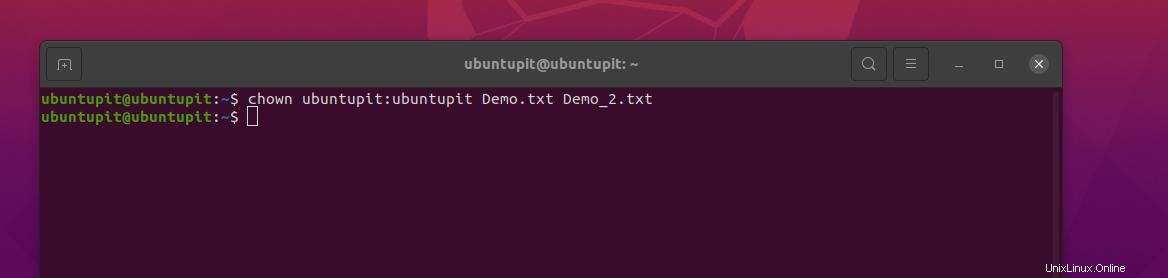
11. Změnit skupinu na skupinu přihlášení uživatelů
Pokud potřebujete přiřadit nového uživatele s vlastnictvím ve vašem systému Linux, můžete provést níže uvedený příkaz chown. Zatímco se nový uživatel přihlásí do systému, můžete uživateli přiřadit přístup k vašim souborům prostřednictvím přihlášení.
chown NewUser: FILE chown ubuntupit: sample
12. Přenést nastavení vlastnictví a skupiny z jednoho souboru do druhého
Chcete-li předat vlastnictví a změnit nastavení skupinového vlastnictví na Linuxu, můžete spustit níže uvedený příkaz chown na vašem shellu a nastavit všechna tato nastavení vlastnictví a skupiny z jednoho souboru do druhého.
chown --reference=file1 file2
13. Před provedením změn zkontrolujte vlastníka a skupinu
Příkaz chown se syntaxí dvojité pomlčky (–) vám umožňuje ověřit aktuálního vlastníka a skupinu a poté použít změny. První je formát příkazu a druhý je příklad chown pro Linux.
chown --from=CurrentUser:CurrentGroup NewUser:NewGroup FILE chown --from=root:group2 ubuntupit:group3 sample3
14. Zkontrolujte Pouze vlastník
Kromě změny vlastnictví můžete také vidět, kdo je aktuálním vlastníkem souboru v Linuxu. To vám pomůže provádět příkazy chown, pokud máte server nebo systém s více uživateli.
chown --from=CurrentUser NewUser FILE chown --from=ubuntupit ubuntupit Demo.txt
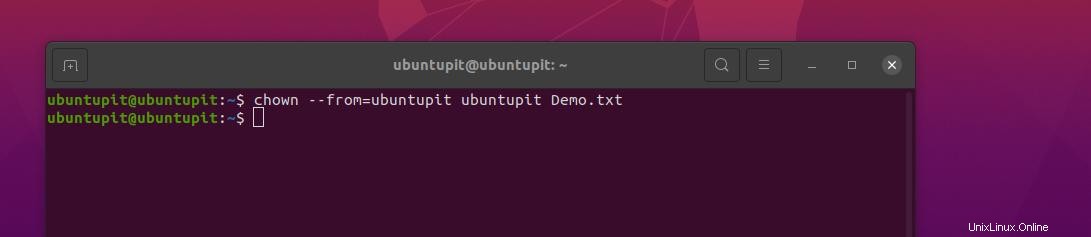
15. Rekurzivně změnit vlastnictví souborů
Toto je velmi důležité pro všechny vlastníky a správce systému Linux. Pokud potřebujete změnit nebo předat vlastnictví adresáře spolu se všemi podadresáři, proveďte níže uvedený příkaz chown na vašem Linuxovém shellu.
chown -R NewUser:NewGroup DirNameOrPath chown -R ubuntupit:group3 Dir1
16. Příkaz chown a symbolické odkazy
Příkaz chown umožňuje uživatelům provést příkaz také na měkkých nebo symbolických odkazech. Níže uvedený příkaz zde ukazuje vytvoření příkazu příkazu chown pro symbolické odkazy.
chown -h NewUser:NewGroup SymbolicLink
17. Zobrazit podrobnosti o procesu příkazu Chown
Chcete-li sledovat průběh nebo podrobnosti procesu příkazu chown na vašem systému Linux, spusťte níže uvedený příkaz v shellu.
chown -v ubuntupit Demo.txt

18. Potlačit chyby příkazu Chown
V některých případech se může příkaz chown vrátit s chybami, pokud provedete nesprávný příkaz. Chcete-li se vyhnout nebo potlačit chybu během provádění, můžete použít -f příznak pomocí příkazu chown na linuxovém terminálovém shellu.
chown -f NewUser FILE chown -f ubuntupit Demo.txt
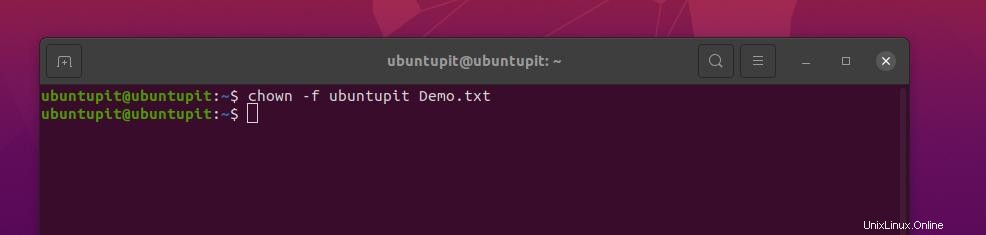
19. GUI Zobrazení oprávnění souboru
Pokud hledáte nástroj založený na grafickém uživatelském rozhraní pro změnu vlastnictví souboru, stačí použít výchozího správce souborů ve vašem systému Linux. Níže uvedený obrázek ukazuje, jak můžete procházet soubor a změnit vlastnictví souboru na konkrétního uživatele nebo skupinu.
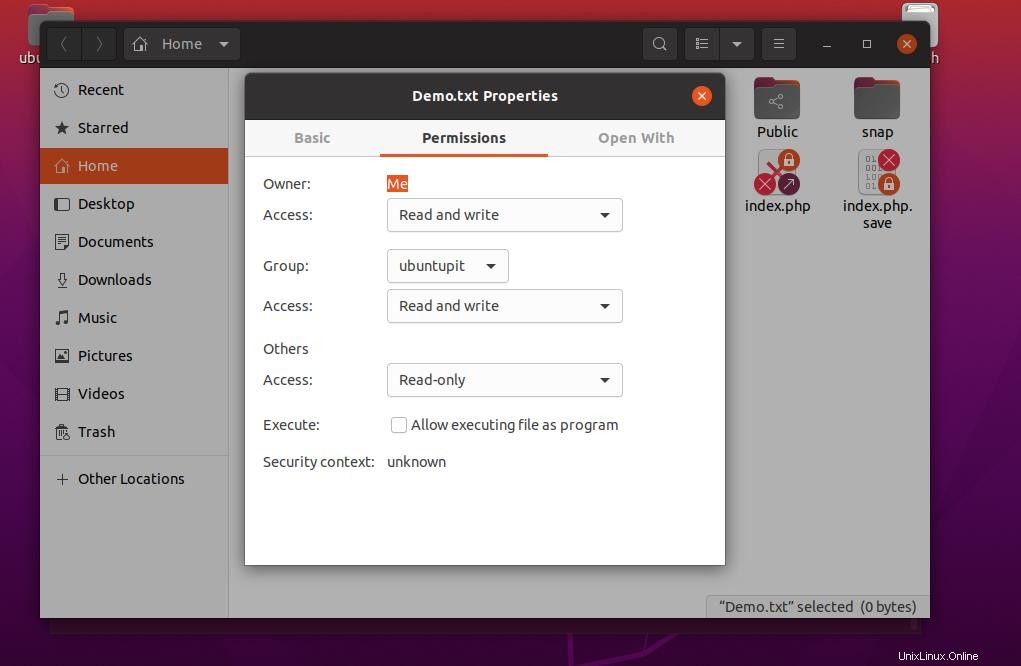
Chcete-li procházet Oprávnění klepněte pravým tlačítkem myši na soubor a přejděte na kartu „Oprávnění“. Na této kartě můžete změnit přístup pro čtení a zápis, přístup ke skupině, přístup ke spuštění a další oprávnění.
20. chown:Nápověda
V neposlední řadě je 20. příkladem příkazu chown nápověda neboli ruční příkaz. Stránka nápovědy může být užitečná pro ty, kteří s tímto příkazem teprve začínají.
chown --help
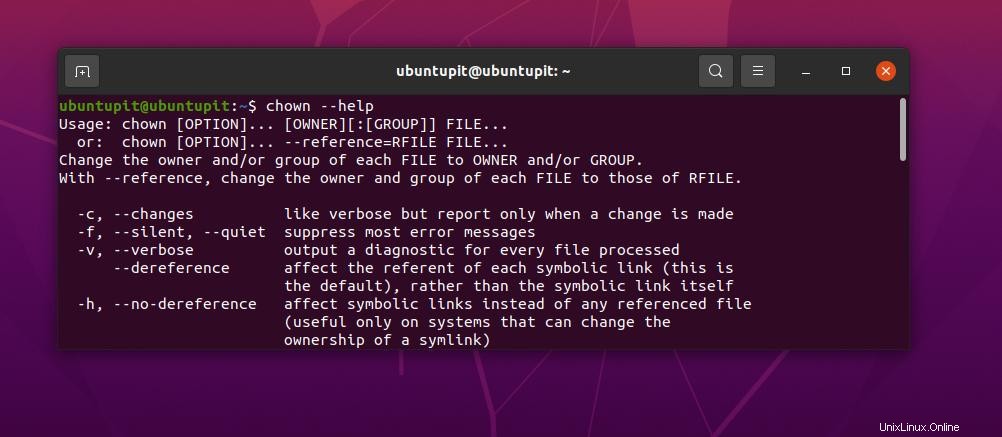
Pokud se potýkáte s problémy s příkazem Chown, ujistěte se, že na svém počítači se systémem Linux používáte nejnovější verzi příkazu chown. Níže uvedený příkaz zobrazí spuštěnou verzi příkazu pro změnu vlastnictví.
chown --version
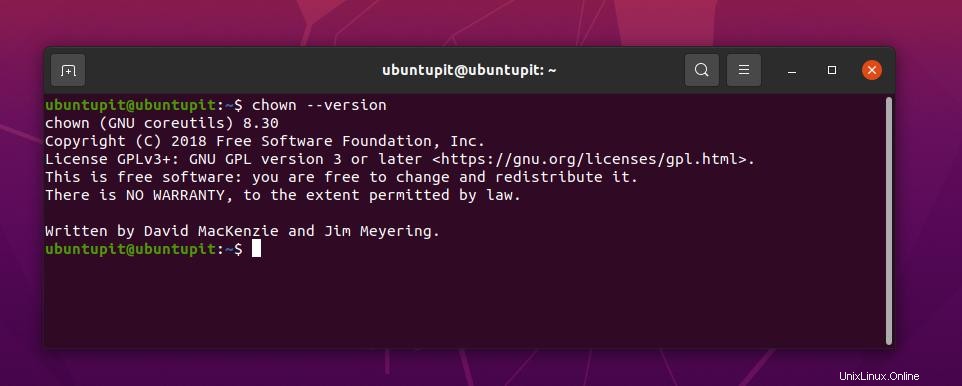
Statistiky!
Použití příkazů chown je výhodné pro systémové administrátory. Pokud jste v Linuxu nováčkem, spouštějte příkazy pouze tehdy, pokud rozumíte; provedení nesprávného příkazu chown může zadržet přístup pro čtení a zápis z vašich vlastních souborů.
V celém příspěvku jsme viděli pojem a nejpoužívanější příkazy chown na Linuxu. Pokud potřebujete znát příkazy chmod, přejděte prosím na tuto adresu URL.
Pokud zjistíte, že tento článek byl pro vás užitečný, nezapomeňte tento příspěvek sdílet se svými přáteli a linuxovou komunitou. Doporučujeme vám také napsat své názory do sekce komentářů k tomuto článku.